Windows Update Pasang Ralat 0x80070005 di Windows 10/11
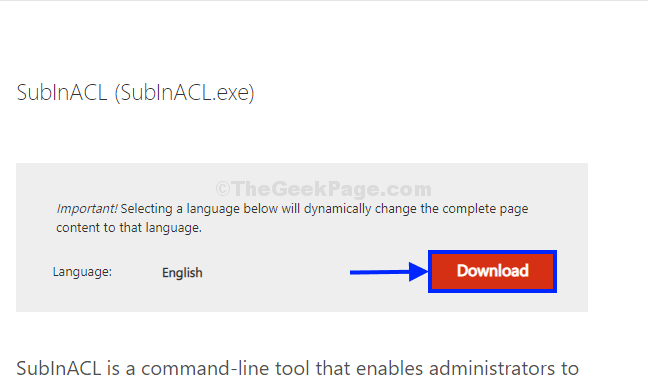
- 1576
- 46
- Jerome Quitzon
Beberapa pengguna Windows 10 mengadu tentang masalah yang berkaitan dengan Kemas kini Windows. Menurut mereka, ketika mereka cuba mengemas kini tingkap mereka, mereka menerima mesej ralat, "Ralat Kemas Kini Windows 0x80070005". Sekiranya anda berada dalam keadaan yang sama, ikuti perbaikan ini dan masalahnya akan diselesaikan dengan mudah.
Isi kandungan
- Betulkan-1 membenarkan keizinan -
- Folder softwaredistribusi kosong-2 kosong-
- Fix-3 Run .fail cmd di komputer anda-
- Betulkan 4 - Jalankan arahan SFC
- Betulkan 5 - Bersihkan Boot PC Windows anda
Betulkan-1 membenarkan keizinan -
Kesalahan ini mungkin berlaku kerana kebenaran yang tidak mencukupi dari beberapa folder penting.
1. Tekan Kekunci windows+r untuk melancarkan Jalankan tetingkap di komputer anda. Dalam Jalankan tetingkap Jenis atau Salin tampal lokasi ini dan memukul Masukkan.
C: \ Users \%nama pengguna%\ AppData
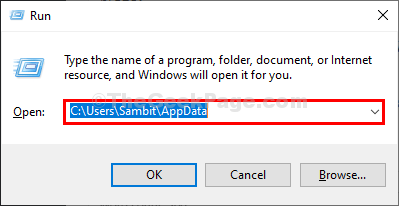
Catatan:-
- Menggantikan "C:"Dengan pemacu surat pemacu Windows di komputer anda.
- Tukar "Nama Pengguna" dengan nama pengguna anda.
2. Dalam Penjelajah fail tetingkap, klik kanan pada "AppData"Dan kemudian klik pada"Sifat"Untuk membuka Sifat AppData.
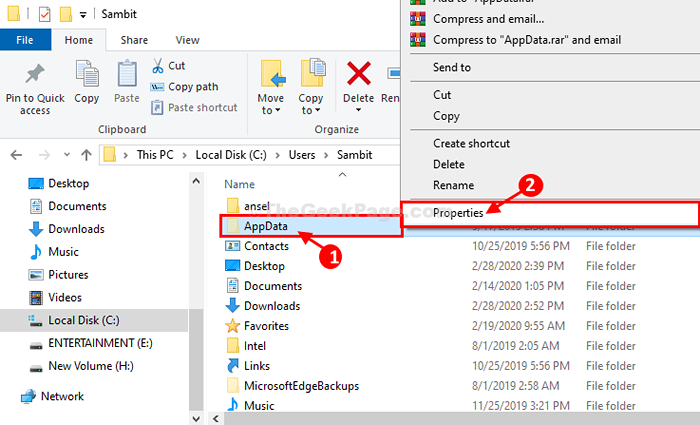
3. Dalam AppData Properties tetingkap, pergi ke "Keselamatan"Tab dan kemudian klik pada"Edit… "Untuk menukar kebenaran.
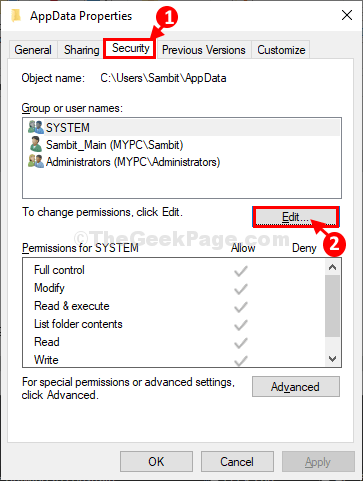
4. Sekarang, klik pada "Tambah… ".
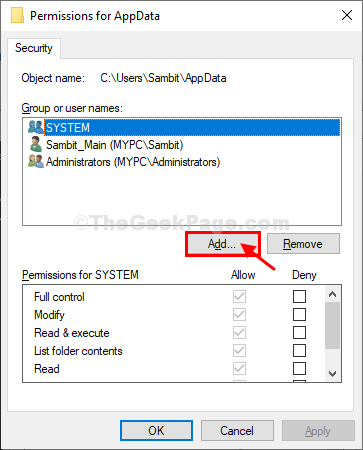
5. Dalam Pilih pengguna atau kumpulan tetingkap, taip "Semua orang" di dalam 'Masukkan nama objek untuk dipilih'Dan kemudian klik pada "Periksa nama". Garis bawah akan muncul di bawah semua orang. Klik pada "okey".
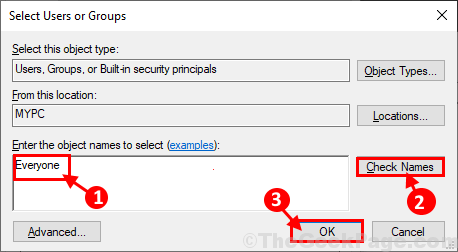
6. Kembali ke Kebenaran untuk AppData tetingkap, pilih "Semua orang"Dan kemudian periksa"Kawalan penuh".
7. Akhirnya, klik pada "Memohon"Dan"okey"Untuk menyimpan perubahan pada komputer anda.
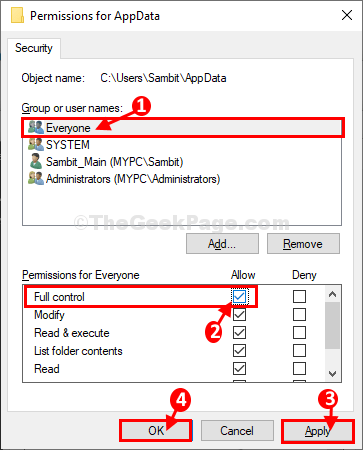
Tutup Editor Pendaftaran tetingkap.
Reboot komputer anda. Setelah reboot komputer anda, cuba kemas kini tingkap anda.
Folder softwaredistribusi kosong-2 kosong-
Mengosongkan Softwaredistribusi folder di komputer anda dan kemudian menjalankan fail batch di komputer anda akan menyelesaikan masalah ini.
1. Tekan Kekunci windows+r untuk melancarkan Jalankan, Dan kemudian Salin tampal garis ini dan memukul Masukkan.
Muat turun folder akan dibuka di Penjelajah fail tetingkap.
C:\ Windows \ softwaredistribusi \ muat turun
Catatan- Menggantikan "C:"Dengan surat pemacu pemacu pemasangan Windows anda.
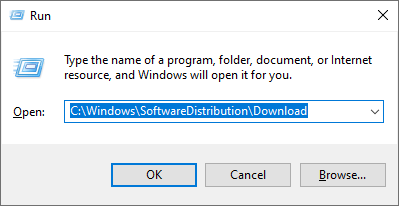
2. Sekarang, tekan Ctrl+a Untuk memilih semua folder dan tekan "Padam"Untuk mengosongkan Softwaredistribusi folder.
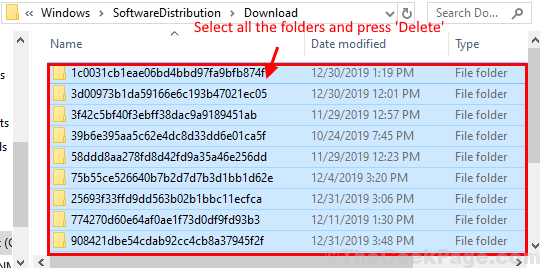
Tutup Penjelajah fail tetingkap.
3. Tekan Kekunci windows+r akan melancarkan Jalankan tetingkap.
4. Kemudian, taipkan "PowerShell"Dan memukul Ctrl+Shift+Enter untuk membuka PowerShell dengan hak pentadbir.
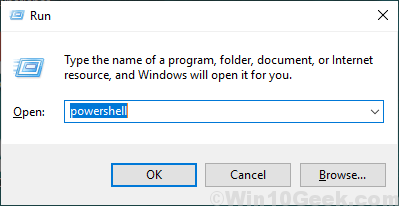
5. Dalam PowerShell tetingkap, Salin tampal Perintah ini dan memukul Masukkan.
Clear -RecycleBin -force -Roraction: Abaikan
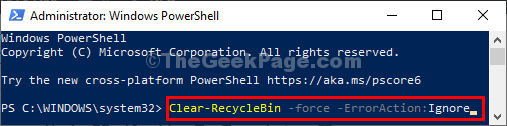
Setelah melaksanakan perintah itu PowerShell tetingkap.
6. Muat turun fail kelompok ini di komputer anda.
Batch-file-to-reset-windows-update_thegeekpage.com
7. Ekstrak fail zip di lokasi pilihan anda. Pergi ke lokasi di mana anda telah mengeluarkan fail.
8. Klik kanan "Wureset"Dan kemudian klik pada"Jalankan sebagai pentadbir"Untuk menjalankan fail kumpulan.
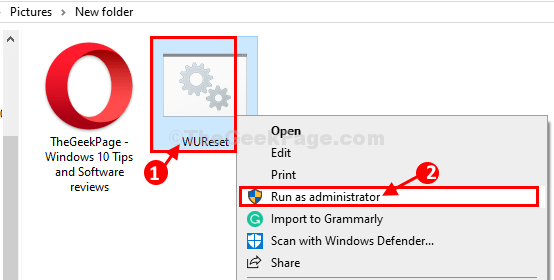
9. Tekan mudah kekunci untuk melaksanakan fail batch di komputer anda.
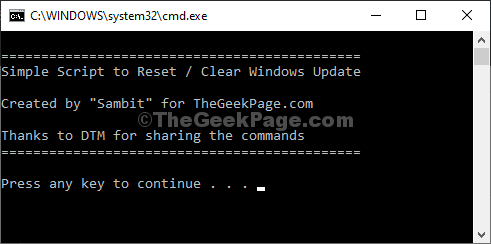
10. Setelah dilaksanakan, sekali lagi anda akan diminta "Tekan mana-mana butang untuk meneruskan… ", Cukup tekan kekunci untuk menutup tetingkap prompt arahan.
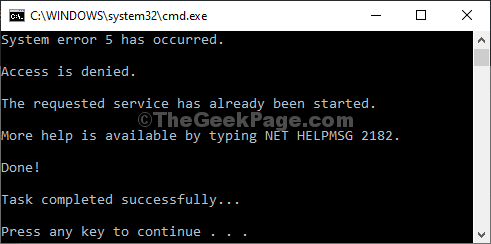
Mula semula komputer anda untuk menyimpan perubahan pada komputer anda. Setelah menghidupkan semula komputer anda, tingkap anda harus dikemas kini tanpa ralat selanjutnya. Masalah anda harus diselesaikan.
Fix-3 Run .fail cmd di komputer anda-
Menjalankan fail dengan .cmd Pelanjutan mungkin berfungsi untuk anda. Ikuti langkah -langkah ini dengan teliti-
1. Pergi ke laman web ini ”Subinacl"Di komputer anda.
2. Kemudian, klik pada "Muat turun".
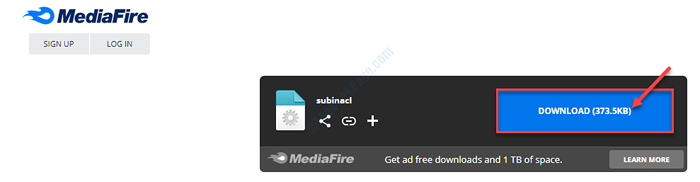
3 - Sekarang, pasang subinacl yang dimuat turun di komputer anda.
Perhatikan bahawa, Subinacl adalah alat baris arahan percuma untuk membolehkan anda menukar kebenaran pada Windows SYATEM/
3. Sekarang, di desktop, klik kanan dan kemudian klik pada "Baru>"Dan kemudian klik pada"Dokumen teks".
Tetingkap dokumen teks kosong akan dibuka Notepad.
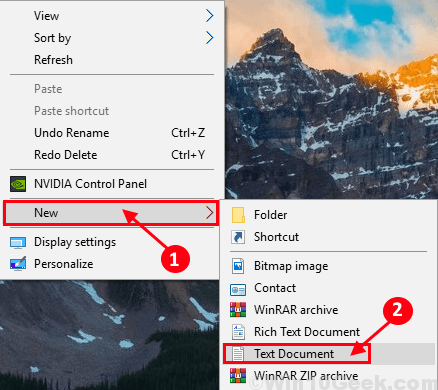
4. Salin tampal garis -garis ini di Notepad tetingkap.
Set OSBIT=32 IF exist "%ProgramFiles(x86)%" set OSBIT=64 set RUNNINGDIR=%ProgramFiles% IF %OSBIT% == 64 set RUNNINGDIR=%ProgramFiles(x86)% subinacl /subkeyreg "HKEY_LOCAL_MACHINE\SOFTWARE\Microsoft\ Windows \ currentversion \ Servicing berasaskan komponen " /Grant =" NT Service \ TrustedInstaller "= f
5. Di dalam Notepad tetingkap, klik pada "Fail"Di bar menu, dan kemudian klik pada"Simpan sebagai… ".
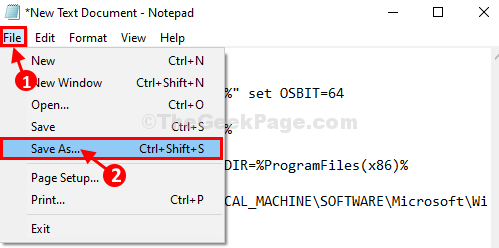
6. Dalam Simpan sebagai tetingkap, pilih lokasi yang baik untuk menyimpan fail.
7. Menetapkan 'Nama fail:'Untuk "Menetapkan.cmd", Dan kemudian masuk 'Simpan sebagai Jenis:', pilih "Semua fail".
8. Akhirnya, klik pada "Simpan"Untuk menyimpan fail di komputer anda.
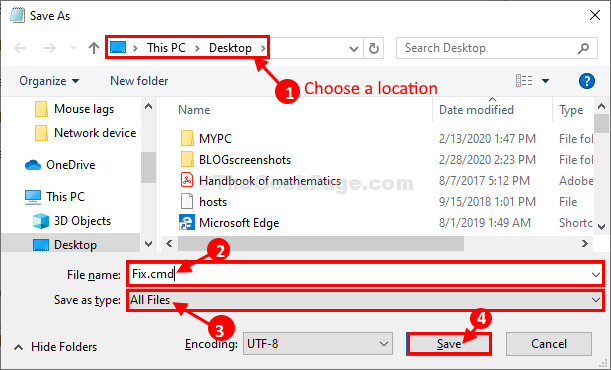
9. Pergi ke lokasi di mana anda telah menyimpan fail. Klik kanan pada "Menetapkan"Dan kemudian klik pada"Jalankan sebagai pentadbir".
10. Klik pada "Ya"Apabila anda diminta oleh Kawalan akaun pengguna.
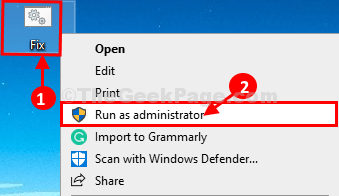
Setelah menjalankan fail, Reboot komputer anda.
Setelah memulakan semula komputer anda, cuba kemas kini komputer anda. Masalah anda harus diselesaikan.
Betulkan 4 - Jalankan arahan SFC
1 -dibuka Prompt arahan yang tinggi
2 -Run Perintah yang diberikan di bawah di tetingkap Prompt Command.
SFC / Scannow
3 -mengarkan untuk beberapa waktu untuk menyelesaikannya sepenuhnya.
Betulkan 5 - Bersihkan Boot PC Windows anda
1 -kelompok msconfig di kotak Windows Saerch.
2 -sekarang, klik pada Konfigurasi sistem dari hasil carian.
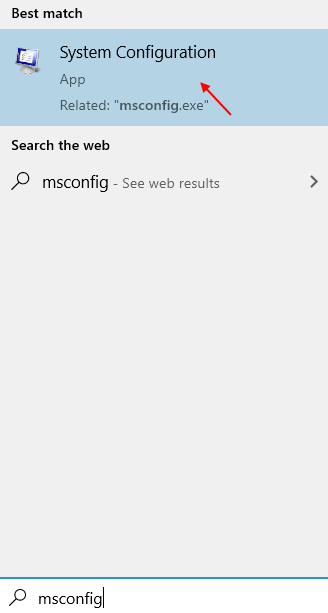
3 - Klik Perkhidmatan tab.
4 - Sekarang, periksa pilihan yang dikatakan Sembunyikan semua Sercies Microsoft dan klik pada Lumpuhkan semua.
5 - Klik Okey.
6 -Mula semula sistem
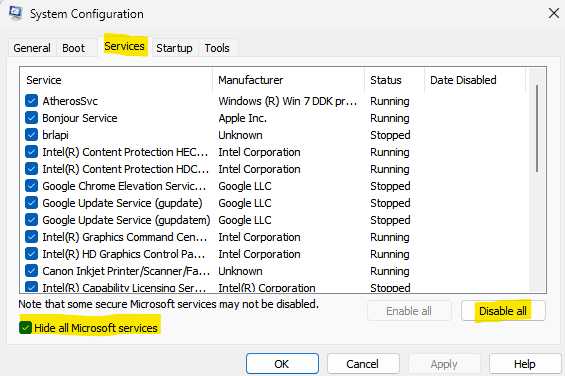
Setelah PC dimulakan semula, cubalah lagi.
- « Perkhidmatan audio tidak dapat memulakan ralat 0x80070005 Akses ditolak di Windows 10/11
- Menetapkan .Rangka Kerja Bersih Hangat apabila ia dihidupkan 'di' Windows 10/11 »

